Mithilfe des Prüfverfahrens SelectedSurface können Sie ein Rasterprüfmuster für eine festgelegte Fläche anlegen. Wählen Sie die Fläche mithilfe des Flächenparameter-Dialogs aus und legen Sie die Parameter fest, die das Prüfmuster steuern.
So legen Sie die Flächen- und Prüfparameter fest:
- Wählen Sie auf der Merkmale-Registerkarte das Verfahren SelectedSurface aus, und klicken Sie auf die Schaltfläche Parameter
 . Dies öffnet den Flächenparameter-Dialog.
. Dies öffnet den Flächenparameter-Dialog.Zum Beispiel:
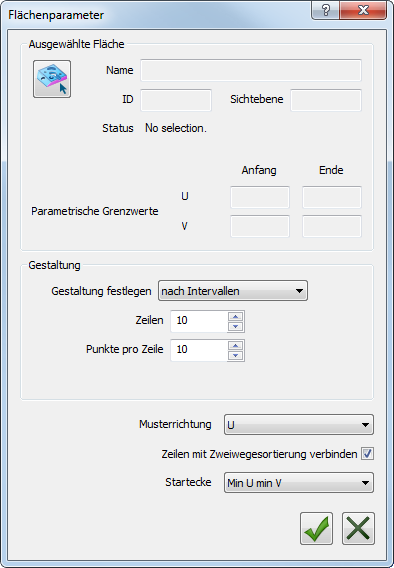
- Klicken Sie auf die Schaltfläche Grafisch auswählen
 .
.Der Fläche auswählen-Dialog wird angezeigt.
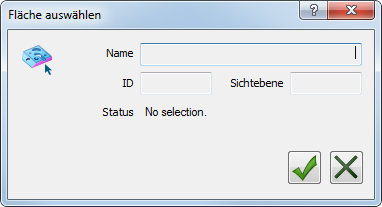
- Im CAD-Modell klicken Sie mit der linken Maustaste auf die Fläche, die Sie prüfen möchten. Nun werden der Name, die ID, Ebene und der Status der Fläche angezeigt.
- Klicken Sie auf OK
 , um die Fläche zu bestätigen und das Dialogfeld zu schließen. Die Details und die Parametrischen Grenzwerte der Fläche werden im Flächenparameter-Dialog angezeigt.
, um die Fläche zu bestätigen und das Dialogfeld zu schließen. Die Details und die Parametrischen Grenzwerte der Fläche werden im Flächenparameter-Dialog angezeigt. - In der Liste Layout festlegen wählen Sie die Methode aus, die zur Erstellung des Messpfads verwendet werden soll. Wählen Sie:
- nach parametrischen Einheiten aus, um die parametrischen Einheiten der Fläche zum Angeben des Bahnabstands zwischen Zeilen und der Steigung zwischen Punkten zu verwenden.
- nach vereinheitlichten Einheiten aus, um die vereinheitlichten parametrischen Einheiten der Fläche zum Angeben des Bahnabstands zwischen Zeilen und der Steigung zwischen Punkten zu verwenden.
- nach Intervallen aus, um die maximale Anzahl an Zeilen und Tasterpunkten in jeder Zeile festzulegen.
- In der Liste Musterrichtung wählen Sie die Richtung jeder Zeile im Messpfad aus.
- Wählen Sie das Kontrollkästchen Zeilen mit Zweiwegesortierung verbinden aus, um die Richtung des Messpfads zwischen den Reihen zu wechseln. Wählen Sie das Kontrollkästchen ab, um dieselbe Richtung für jede Reihe zu verwenden.
- In der Liste Startecke wählen Sie die Position aus, an der der Messpfad starten soll.
- Klicken Sie auf OK
 , um Ihre Änderungen zu speichern und den Tasterpfad zu erstellen.
, um Ihre Änderungen zu speichern und den Tasterpfad zu erstellen.